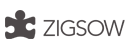SSDを使うならこのPC!
 Prime Magnate GM
Prime Magnate GM
 PASSANT i72600KGTi/DVR MT
PASSANT i72600KGTi/DVR MT
 GXシリーズ マルチメディアモデル FRGXXG55S3/27D
GXシリーズ マルチメディアモデル FRGXXG55S3/27D
 MDV ADVANCE S シリーズ MDV-ASG8230S
MDV ADVANCE S シリーズ MDV-ASG8230S
 eX.computer PA7J-B34/S
eX.computer PA7J-B34/S
 ViP G-Spec i72600P67/GTX550Ti
ViP G-Spec i72600P67/GTX550Ti
 Amphis Art Expert 17L2-16GXR
Amphis Art Expert 17L2-16GXR
やってみよう!SSD > 逆引きINDEX > SSDは省電力
SSDは省電力
プレミアムレビューに選ばれて驚きと緊張と喜びを味わってる、あくあです(*^_^*)
この度は第1弾ローボルテージ星プレミアムレビューに選出してくださったZigsow様、Intel様ありがとうございます^^
初プレミアムレビューすることができて嬉しく思ってます。
※こちらのレビューは一部以外[zigsow:own_item:141283]と同じ内容になってます。
・・・・・・・・・・・・・・・・・・・・・・・・・・・・・・・・・・・・・・・・・・・・・・・・・・・・・・・・・・・・・・
<今回の指令>
[image:mi_102665_1311997230_1677744104.png:l:指令.png]
箱はCPUとSSDしか入ってないはずなのに、茶色で少し大きめの箱で届きました。[image:mi_102665_1311905273_11171781.jpg:l:少し大きめの箱]
写真をパシャパシャしながらも開封してみました。
開けてみると、まずプチプチが先に見えました。
その次に白い・・・紙と青いモノが・・・((o(☆。☆)o)) ドキドキ[image:mi_102665_1311905768_1210009640.jpg:l:開封]
プチプチをとってみると・・・
[image:mi_102665_1311906583_435911519.jpg:l:開封2]
zigsow様からのお手紙と青いモノの正体が・・・!?
zigsow様からのお手紙と指令が・・・!@w@
[image:mi_102665_1311908241_1780698101.jpg:l:お手紙]
手紙の下の青いモノはSSDでした(笑)
リテールBOX?っぽいですね。
[image:mi_102665_1311909239_2021254346.jpg:l:青いアイツ]
梱包もしっかりされてていい感じでした。
箱の底にもプチプチのクッションがありました。
[image:mi_102665_1311909857_1331566479.jpg:l:箱の底.jpg]
プチプチで防御を固めてあるので安心感がありますねー^^
実はSSD触るのも使用するのも今回が初めてです^^;
憧れてはいたものの高くて中々手が出せずにいたところです。[image:mi_102665_1311911155_1656704660.jpg:l:SSD BOX]
[image:mi_102665_1311911408_782454353.jpg:l:SSD BOX裏]
手に取ると思ったよりも重みがあり、SSDってこんなに重いんだなーって思いました。
開けてみるとSSDと付属品がたくさん入ってました。
SSD自体は思ったよりも軽かったです(笑)
[image:mi_102665_1311911832_1776180523.jpg:l:SSD中身1.jpg][image:mi_102665_1311911933_883221797.jpg:l:SSD中身2.jpg]
SSDの裏にSILICAGELが入ってました。
[image:mi_102665_1311912360_1357702055.jpg:l:SSD中身3.jpg][image:mi_102665_1311912524_1586301281.jpg:l:SSD中身4.jpg]
[image:mi_102665_1311920378_1968925909.jpg:l:説明書]
【付属品詳細】
スピードデーモンと書いてあるシール?、4ピンをSATAに変換するケーブル、USB3.0&2.0からSATAに変換するケープル、SATAケーブル、 3.5inchマウンタ、 インチねじ、ミリねじ、シリコンケース?、8cmCD、説明書1枚
SSDの他にこんなに豪華なセットが付いてきました(@_@。
【SSD詳細】
容量:120GB
製造プロセス:25nm
SATA:3Gbps
消費電力:100mW~150mW
Read:270MB/s
Write:130MB/s
IOPS Read:38,000
Write:14,000
今回の指令「インテル Core i5-2500T と インテル SSD 320 120GB で省電力PCを作ろう!」ということなので省電力PCを早速作りましょう。
【使用するパーツ紹介】
◆CPU
[zigsow:own_item:141283]
Core i5-2500T
◆SSD
[zigsow:own_item:141284]
インテル SSD 320 120GB
◆電源
[zigsow:own_item:134696]
80PLUS STANDARD認証取得 500WPC電源 GE-N500A-C2
◆マザーボード
[zigsow:own_item:141457]
ASRock H67 M-ATX USB3.0 B3 H67M-GE
省電力PCということなので、グラボを入れるのは有り得ないと思いCPU内蔵Intel HD Graphics 2000 を活かす為にこちらのマザーにしました。
◆メモリ
[zigsow:own_item:141616]
Corsair DDR3 1600MHz 4G 2x240DIMM
◆CPUファン
CPUファンの代わりにこちらを使用します。
[image:mi_102665_1312083980_1832531020.jpg:l:冷却に・・・.jpg]
[image:mi_102665_1312084020_533615759.jpg:l:(((;゚д゚))).jpg]
・・・ってのは冗談です(笑)
こちらを使用します。
[zigsow:own_item:134701]
[zigsow:own_item:135998]
◆ケース
[zigsow:own_item:128344]
R650-BK (etiang)
サクサクっと組み立ててこんな感じにできました。
[image:mi_102665_1312084411_1568020971.jpg:l:完成.jpg]
皮算用計算機を使用して消費電力を調べてみました。
◆アイドル時の消費電力
およそ28.63W
◆ピーク時の消費電力
およそ82.7W
100W以下なのがいいですね^^
【結果】
i5-2500TとSSDを使用して100W以下という省電力なPCを作ることができました。
節電対策が必要な今、このPCは性能も良いのにとってもエコだと思います^^
電源オプションから省エネモードにするのもいいかもしれませんね^^b
さて・・・このCPUを使用して動画のエンコードをやってみました。
使用したソフトはMadiaCooderです。
[image:mi_102665_1312086933_1034240144.png:l:MadiaCooder]
フォーマット H. 264
ビデオビットレート 10000Kbps
エンコーダ Intel Encoder
ソース自動
リサイズ 1920*1080
フレームレート 30
色空間 オリジナル
アスペクト比 ピクセルアスペクト比の維持
上記設定でエンコードに105秒かかり、CPU使用率は約30%でした。
2.31GBから56.7MBになりました。
エンコードした動画がこちらです。
[movie:youtube:OMWixWN8CD0]
アップロードしたら少し画質が落ちてしまいましたが十分見れる画質です。
動画が少しカクカクしてるのは元の動画のせいなので気にしないでください^^;
youtubeで直接見る場合は1080pがオススメです。
第二世代CPUにはインテル® クイック・シンク・ビデオが入っており、これまで数時間かかっていた処理をわずか数分で完了できる画期的なハードウェア・アクセラレーターです。
先ほどの同じ設定で同じ動画をインテル® クイック・シンク・ビデオをオフでエンコードすると147秒かかり、CPU使用率は100%でした。
【CrystalDiskMark】
[image:mi_102665_1312101763_1639183083.jpg:l:SSD100M.jpg][image:mi_102665_1312101780_1175763410.jpg:l:SSD1000M.jpg]
【最後に】
初めてのi5-2500TとSSDを組み合わせて省電力PCを作りましたが、思っていたよりも消費電力を低くすることができてびっくりです!
SSD効果でPC起動もすごく早くなりました。
マザーにもよると思いますが、ASRock H67 M-ATX USB3.0 B3 H67M-GEだと約20秒で起動してきました。
エンコードでも省電力CPUにも関わらずエンコードが早くて驚きました。
SSDの速度効果も体感できました。
省エネブームの今、このCPUとSSDの組み合わせはとても良いと思いました。
組み合わせが良かったのか、CPUファンがあるにも関わらずとても静かです。
静音+省エネPCは最高ですね^^b
最後に繰り返しますが、この様な機会を与えてくださったZigsow様、Intel様、関係者の皆様ありがとうございます!
本当に感謝してます。
また応援してくださった皆様、応援ありがとうございました^^
これで初のプレミアムレビューを終わりにします。
また何かやったことがありましたら追記や日記に書きたいと思います。
・・・・・・・・・・・・・・・・
【試したこと】
[zigsow:diary:31774]
【2012年5月更新:レビュー末尾に8MB病発症時の状況を追加しました】
今回は低TDPのCPUと、SSDを組み合わせて省電力環境を構成するという、その名も…
[image:mi_108158_1313338703_1788210319.jpg:l:ローライズ星]
…ちげえよ!!
ローボルテージ星ですね。Zigsow運営局様、Intel様、この度はプレミアムレビューに選出頂きながらオヤジギャグかまして申し訳ありません。
[image:mi_108158_1312450274_1013478765.png:l]
レビューの順番的に、先にこちらの2500T編を見て頂いた後のが内容をつかみやすくなります。
[zigsow:own_item:141297]
先に断っておくと、2500T編で派手にやった分コチラの内容は「地味」です。まったりご覧くださいませ。予告したとおり2500Tと320SSDを組み込んだPC全体としての内容が中心ですが、まずはSSD単体を見てみよう。
[image:mi_108158_1312450274_1013478765.png:l:やっと本題]
SSDがHDDに比べて圧倒的な速度を持つのは今更言うまでも無く、たくさんの素晴らしいレビューが上がっている。という訳でローライ…ボルテージらしく消費電力を測ってみる。
今回は計測対象のドライブをPC内部のSATAポートに接続、電源のみACアダプタによる供給を行い、アイドル時・クリスタルディスクマークのリード&ライト時の消費電力をワットモニターTAP-TST8で計測する。もちろん比較対象としてHDDも用意した。04年~11年に製造されたSATA3.5インチ&2.5インチHDDである。
…なのだが“最終鬼畜全部日立”状態。すぐに計測できる状態だった故障してないHDDが日立製ばかりだったのだ。ご了承頂きたい。
更に2010年製のSF-1200コントローラ搭載SSD「Mach Xtreme Technology MX DS MXSSD2MDS-50G」…と名前が長いSSDも比較用に用意した。普段はネットブックに使用しているもの。
[image:mi_108158_1313332720_1832718842.png:l:比較HDD&SSD一覧]
もちろんACアダプタ自体の消費電力や変換効率があるので実際PCに組み込んだ際の数値とは異なるが、相対的な比較には問題ないだろう。尚起動時というのは電源投入の瞬間にワットモニターで表示された数値を目測で平均した感じのアバウトな値。
相変わらず表だけではピンとこないのでグラフ化。リードとライトに差があるものは少ないのでグラフでは平均値とする。
[image:mi_108158_1313424152_1276583649.png:l:HDD/SSD消費電力グラフ]
HDDも年々消費電力を抑えてきており、特にノート向け2.5インチHDDはSSDに肉薄している。そうなると3.5インチHDDはともかく、2.5インチHDDに対しては案外数値上の差は少なく見える…が、HDDに対して圧倒的に速度が高いため、読み書きを行う際の時間自体が短くなることが省電力化のアドンバンテージとなる。
[image:mi_108158_1312450274_1013478765.png:l:PC構成]
主役のはずのSSDに出番が少なくて申し訳ないがここからはPC全体としてみていこう。
レビュー応募のテーマはは「省電力ネットゲームPC」。個人的に求めるのは…
・長時間ゲームをしても問題ないな安定性と排熱性能
・ミドルレンジ以上の3Dグラフィック性能
・露店放置しても気にならない動作音
・クライアントやプレイ動画を保存できるある程度のストレージ容量
といったところ。まずは使用パーツ一覧を。
[image:mi_108158_1313332214_810949217.png:l]
CPUは当然主役の[link:Core i5-2500T:http%3a//zigsow.jp/portal/own_item_detail/141297/]。
最近のネットゲームは確かに要求スペックの高いものが出ているが、どちらかといえばGPU性能が重要で、極端なCPU性能は求められない。CPU編で2500Tが見せ付けた性能をもってすれば不足することはまず無いだろう。
一方グラフィック性能に関しては、CPU内蔵グラフィックではゲーム性能に限界があるのでVGAを用意。今回使用するのは消費電力辺りの性能に定評のあるRadeonHD5750で、更にこの[link:PowerColor AX5750 1GBD5-NS3DH:http%3a//zigsow.jp/portal/own_item_detail/159927/]は負荷時の消費電力を抑え補助電源コネクタを廃したファンレスモデル。
もう一つの主役となるSSD「Intel 320 120GB」。OS及びクライアントをここへインストールすればゲームの起動やロード時間などHDDの比ではない体感速度が期待できる。
ただしSSD最大の弱点が容量。Windows7 64bitをインストールした場合、消費は20GB+α程度。残り90GB程度が自由に使える計算になるが、容量ギッチギチで使うのは望ましくない。
そしてネットゲームクライアントの容量も馬鹿にできない。MMORPGの「TERA」は25GB以上も消費する。また、最初は軽量なゲームでもアップデート等でどんどん大きくなっていくし、ヘビーユーザーならプレイ動画を録画する等の遊び方もあるだろう。
そこで今回は500GBの2.5インチHDDを併用。2.5インチを選択した理由は消費電力と動作音を重視した為。最近あまりプレイしないゲームのクライアントや、録画したプレイ動画、その他攻略データ置き場等気楽に使えるようになる。Windows7のユーザーライブラリもこちらへ移動した。
物理的に2台のドライブを持つことにより、Windows7標準のバックアップ機能を使用できる等メリットも多い。[link:OPEN RAFTER3.5:http%3a//zigsow.jp/portal/own_item_detail/153302/]によるリムーバブル化によりデータの取り出しも容易。
先の計測結果によれば消費電力ははSSD320と2.5インチHDDを足しても3.5インチHDD1台以下なのだ。
メモリには低電圧ながら1600動作を実現した[link:G.Skill F3-12800CL9D-8GBSR2:http%3a//zigsow.jp/portal/own_item_detail/132204/] 。低電圧で高速というのはまさに今回のレビュー向き。CPU編では計測結果への影響を無くすために1.5V動作を行ったが、今回はしっかり1.25V動作。
その他に、電源は低容量高効率電源の定番[link:絢風300:http%3a//zigsow.jp/portal/own_item_detail/135887/](300W 80PLUS GOLD)。光学ドライブは用途的に常用可能性が低いので思い切って省いてしまい、必要な時に外付けする。ファンコントローラ[link:GATE WATCH GW-101-BK:http%3a//zigsow.jp/portal/own_item_detail/130838/]は温度計としての役目しかないが気に入ってるので外さない。
[image:mi_108158_1312450274_1013478765.png:l]
さて、ここまで搭載するパーツを羅列した訳だが、このPC最大の問題が静音と冷却のバランス。今回使用するケースは密閉性の高いMicroATXケース[link:GX-3901-BK:http%3a//zigsow.jp/portal/own_item_detail/141763/]。静音材を追加したのもあり音は静かなのだが、その代償としてサイドパネルには一切開口部が無く、フロントも底面や隙間のみの吸気。
いくら低TDPや低消費電力のものを揃えたとはいえ、発熱自体はそこそこあるし、ましてVGAがファンレスモデルだ。ネトゲで敵拠点を落とそうとしたら、熱でPCが落ちましたじゃシャレにならない。だからといって追加ファンで轟音を立ててはファンレスグラボを選んだ意味が無い。
問題を解決するキーポイントとなるのが排気ファンとCPUクーラー。
電源自体にも排気能力はあるが静音志向で風力控えめ。別途ケース後方に12cm排気ファンを設置する。
使用するのは厚型のSNE PWM1238W18DB。通常のファンよりも本体が厚く、風圧が強い。全力だとまるで小型掃除機のような轟音を発するのでマザーボードで回転制御を行う。
[image:mi_108158_1312733333_1095460535.jpg:l:CPUクーラー無状態]
音が気にならない程度の回転数でも力強くケース内の空気をかき出し、ケース内が負圧になることで前方やVGA脇の開口部から吸気するのだ。
HDDなら前面吸気ファンにより冷却を行うところだが、SSDは低発熱なので前面ファンは省く。危うく存在が空気になりかけていたSSDのメリットを生かせたカタチだ。ファンが少なければ若干ながら省電力化にもなる。
負圧によりリムーバブルケースの隙間から空気が流入するので2.5インチHDDも極端な発熱は免れる。あくまで自然吸気となるのでケーブル等風の流れを邪魔するものは極力影響の少ない場所へ迂回させた。
しかしいくらケース内の空気の流れが出来上がってもファンレスVGAの長時間駆動はゲームプレイにおいてリスクがある。そこで登場するのがこのCPUクーラー[link:ENERMAX ETS-T40-VD:http%3a//zigsow.jp/portal/own_item_detail/142536/]。12cmファンを装着する典型的なサイドフロークーラー。これをケース下方向から吸気する形に装着すると…見事CPUファンがVGAの真上に来てその熱を吸い出してくれるのだ。
[image:mi_108158_1312733830_1475097834.jpg:l:台風紳士]
今回のケースではETS-T40付属の光るファンは意味がない。元々フロント吸気用として使用していたGentleTyphoon D1225C12B5AP-15を移植。こちらも最大回転数1700rpmと大きいのでマザーボード側で回転数制御を行う。
もし長時間の高負荷や室温の影響でCPU温度が50度を超えると、2つのファンの回転数が徐々に上昇し、冷却を行う仕組みだ。
話が前後してしまうがPC完成後、VGA及びCPUへの負荷が大きいネットゲーム「TERA」を34度の部屋で1時間程プレイした。さすがにこの室温ではプレイ中ファンの回転数が上がり音が大きくなってしまったが、CPUは53度、ファンレスVGAも57度までしか上がらなかった。熱に関して言えばこれで心配ない。
[image:mi_108158_1313552126_1195945653.jpg:l:スカスカ]
最終的な内部写真。クーラーとVGAこそでかいが、部品点数が少ないのでスッカスカである。尚、SSDのマウンタは320付属品ではなく別のSSDに付属していた小型の物を使用。
[image:mi_108158_1312450274_1013478765.png:l]
静音化の仕上げにPCの電源スイッチを有線で遠くまで延ばす「PC JUMP START」を装着。
コレを使えば音が聞こえにくい離れた足元にPCを置いても電源スイッチの操作が容易になるし、USBポートも持ってこれる。
[image:mi_108158_1313550214_378947694.jpg:l:追いやられたPC本体]
PC2台を載せた棚の下に横置き。横置きというのも大型クーラーの重さを心配しないですむ、ヒートパイプが垂直方向になり冷却効率が上がるというメリットが出る。もちろん本来縦置き用ケースなので「底面」側になるサイドパネルには100円ショップのスポンジ脚をつけておいた。
このギッチリした配置故、背面のUSBポート等はほぼ使用不能になる。そのために3.5インチベイ用のUSBハブAK-ICR-08を3.5インチベイに装着。こちらもUSB機器を繋がない限り消費電力への影響はほぼ無かった。
モニタは19インチの[link:RDT196LM(BK):http%3a//zigsow.jp/portal/own_item_detail/138022/]。オフィス用途向けで発色等は控えめだが、輝度最低時の消費電力が僅か13Wという地味ながらローボルテージにはピッタリのモニター。地味っていうなー。 尚後述のベンチ時は解像度の関係でフルHDモニタを使用している。
[image:mi_108158_1312450274_1013478765.png:l]
OSは以前の環境が500GBHDD前提で使っていたのでSSD付属の移行ツールは使わずに、Windows7のクリーンインストールを行う。もし環境移行を行う場合はBOX版SSDの至れり尽くせりな付属品が大活躍してくれるだろう。
他の方も書いているがUEFI(BIOS)の設定を「IDE」ではなく「AHCI」や「RAID」にする事。これによりSSD本来の性能を発揮できるだけではなく、IRSTを使用してのHDD管理も可能になる。
仕上げとしてUEFIでのCPU等の電圧調整や不要なデバイスの停止。今回はCPUのV coreを-1.5Vオフセットにしてみた。今回のマザーは内蔵GPUの電圧がデフォルトだと固定値になっているのでAutoの可変にするとアイドル時電力を低下できる。もちろんこれらの設定はPC全体が不安定になりかねないので自己責任。
不要なデバイスの停止は消費電力への影響は微々たるもの(色々切りまくってせいぜい2~3W)だが、起動速度向上の効果がある場合も。
尚、今回のメモリは特殊な低電圧モデルなので手動設定で確認必須。せっかく低電圧メモリを買ったのにその辺のメモリと同じ電圧でしたじゃお話にならない。
完成したPCのエクスペリエンスインデックスはこんな感じ
[image:mi_108158_1313419543_108857695.png:l:7.3]
SSDのスコアは7.7。十二分に高い。これでアイドル時45W、負荷をかけても100Wチョイなのだ。もう一つ注目できる点が待機電力。なんと待機電力がワットモニター読み0W。
電源ユニットのスイッチを切らない限り、少ないPCでも1W、多いPCだと3.5W程の待機電力を消費していたのだからすばらしい数値だ。
電源ユニットの絢風300を他のPCに繋いでも待機電力は発生するし、このPCに別の電源ユニットを接続しても待機電力は発生したので、この比較的新しい電源ユニットとマザーの組み合わせにより待機電力をカットできたようだ。
[image:mi_108158_1312450274_1013478765.png:l:i5 655Kマシンと比較]
こうして完成したPC、せっかくなので手持ちのPCとゲーム性能及び消費電力を比べてみよう。
今回は比較対象として、i5 2500T編でも登場した[link:i5 655K:http%3a//zigsow.jp/portal/own_item_detail/145639/]
マシンを使う。こちらは省電力を特に考えなかったと想定してBIOSはすべて初期設定に戻している655Kも定格動作なので650相当。主な構成比較は以下のとおり。
[image:mi_108158_1313330274_488113751.jpg:l:スペック表]
2500T編ではデュアルコアながらベンチスコアが2500Tに肉薄していた655K、そして上位VGAのHD5770と、1世代前ながら今回のPCを越える性能を出す素質があるが、HDDにソフト入れまくりで重いXPがネック。メモリも8GBささっているが認識は3GB程度。
尚、LEDで光まくっているが、さすがに消費電力計測時はすべて消灯したのでご安心頂きたい。
まずは3Dゲーム性能。ネットゲームのベンチとしては定番のFF14ベンチだ。
[image:mi_108158_1313328182_1496188381.png:l:いい勝負]
スコアがハイとローで逆転していが、ここはHD5750とHD5770の差が出たということだろう。
「FF14」と同じく負荷の大きい「TERA」を実際プレイした時に感じる体感速度については双方殆ど差が無く、グラフィック設定を最高&1920*1080解像度にした場合、大都市など大量のキャラクターが描画される箇所では処理オチが見られたが、通常の狩りプレイならきれいなグラフィックを十分堪能できた。
ほぼ同等のゲーム性能を持つことを確認したところで消費電力を見てみよう。
アイドル時に加えて先ほどの「TERA」プレイ中の最大値を計測してみた。
[image:mi_108158_1313328292_272839949.png:l:そしてこの消費である]
アイドル時はもちろん、「TERA」プレイ中の差がかなり大きく、70W近くもの差がでている。プレイ時には体感差が無い(むしろSSDの恩恵でロード時間が短い)のにだ。
もちろんレビューPCの省電力構成&設定が影響もしているが、元々655Kもかなり消費電力効率は良いCPUなのだからこれは驚くべき数字。ちなみにどちらのPCもFF14ベンチ<TERAプレイ時の消費電力だったので、現状のネットゲームプレイとしてはほぼ最大消費電力に近いと思われる。
そしてSSDとUEFIマザーによるOS自体やゲームの起動速度も見逃せないメリットだろう。従来型のBIOSに比べて今回のようなUEFIを搭載したマザーはOS起動開始までの時間が短いという特徴を持っている。
そこで電源ボタンを押した瞬間からネットゴルフゲーム「スカっとゴルフパンヤ」のログイン画面まで行く時間を見てみる。このゲームはクライアント起動前に不正ツールが無いかのスキャンが入るので余計SSDの恩恵を受けやすい。
重ね重ねになるが655K側のPCはCore2Duoの頃から長年OSを再インストールせずに使用しているのもあり、かなりOS起動が遅くなっている。
[image:mi_108158_1313510247_1480302219.png:l:OS/パンヤ起動時間]
…とんでもない差が出てしまった。
655Kを計測した後に2500Tを計測したら油断していてストップウォッチを押し損ね、1度やり直す羽目になったくらいだ。
[image:mi_108158_1312450274_1013478765.png:l]
今回はローボルテージ…つまり「消費電力」メインなのでSSD320の出番は少なく、あえてストレージ関連のベンチマークも省いてしまったが、体感速度という点ではi5 2500T以上の貢献度を見せ付けている。消費電力大幅に抑えてつつ性能は申し分無いi5 2500Tとの組み合わせは、相反する「消費電力」と「性能」を高次元で両立させてくれた。
しかもどちらもあくまでミドルレンジモデル。コスト重視のユーザーでも十分選択肢に入る価格だ。2500T編と同じ文言になってしまうがコスト・消費電力・性能全てが高次元でバランスが取れる可能性を持っているだろう。
最後になりましたがZigsow運営局様、Intel様、このような機会を頂き誠にありがとうございました。
[image:mi_108158_1313392932_607497352.jpg:l]
長々と「消費電力」に着目して書かせて頂きましたが、純粋に消費電力の低減を狙ったら今回装着したHDD、そしてファンコンやUSBハブ等のアクセサリも省いたりする事になります。
でも使い勝手と十分な性能を維持して「これだけ色々できるのにまだ消費電力は○○W程度だ!」という楽しみがこの2500T&SSD 320にはあると思い、明らかに無駄なファンコンさえつけてしまいました。
このPCも消費電力はシビアに気にせず、イーサネットカードを追加してのネットワーク安定化や、サウンドカードを使用しての音響強化など拡張していく方が、より楽しめるPCになるとはおもいます。
…でもやっぱりファンコンいらねえだろ。
[image:mi_108158_1338039903_1740597830.png:l:2012年5月追記 8MB病]
このレビュー後、510テストの為交換していた2ヶ月程を除いてほぼメインPC用として毎日活躍していた320。以下の内容も上記レビューの構成からCPUをE3-1260Lにしただけだ。
当初このレビューを書いた2011年7月前後から話題に上がりだしていたSSD320のバグ…通称「8MB病」。既に対策ファームウェアがリリースされているし、あえて追記しなくとも他の方のレビューで触れられているので別にいいやとスルーしていたのだが…
その症状は不慮の電源遮断時に容量が8MBになり、一切のデータを損失してしまうという致命的な爆弾だ。しかも発生したら基本的にユーザー側の対処はできず修理行きということになる。
上記の通り対策ファームウェアがリリースされているので更新すれば問題ない…のだが、私はどうも面倒くさがって2012年4月末までファームアップをしていなかった(本体の表記はFW:0302)。
ただその間結構な回数メモリ周りの設定を煮詰めるのに強制電源遮断を行っており、そう考えると8MB病発症の確率自体は大したことがなさそうだ。
が、2012年4月末に当時の最新版ファームにアップデートして僅か1週間。[image:mi_108158_1338034517_1876624890.png:l:なんだこれ]
そう、最新版ファーム(CDI読み4PC10362)にて8MB病発症だ。
発症時の症状も今までない状態で、一般的なフリーズならBSODなりいきなりPCがハングしたりするのだが、その時の症状は妙だった。
インターネットブラウザを操作中に、漢字変換(IME自体?)がハング、復旧を試みようとタスクマネージャを呼び出そうとしても起動せず、その後テキストエディタ・音楽プレーヤー等がじわじわとボディブローのように時間差で操作不能になっていき、最終的に画面が完全に静止、Ctrl+Alt+Delだろうが電源スイッチだろうが操作を受け付けず、電源ボタンを長押しした。
そして再起動を行うとOSブートエラー。光学ドライブからスタートアップ修復を行ってもエラー。ここまできてまさかと思いSSD320を取り出して別PCでCDIから見た結果が上記スクリーンショットだった。
不幸中の幸いというか、1週間前のファームアップ前にデータを全てバックアップしていたのでデータの損失はほぼ無かったが、結局SSD320は修理送り。修理期間中代用としてバックアップデータを別SSDに移植して動作させるハメになってしまった。
[image:mi_108158_1338035024_1393205623.jpg:l:帰ってきた320]
レビュー品ということでZigsow運営事務局経由での対応となり、更にゴールデンウィークも重なってしまい、帰ってきたのは故障から20日以上経っていた。通常の販売店経由ならもう少し早くなるかもしれない。
ご覧の通り袋は未開封で、新品交換対応となったようだ。本体の表記はFW:0362。結局交換前にアップしたファームと同じである。結局現行ファームでも「8MB病は全く起こらない」とは言い切れないようだ。
ただ不都合だけを追記するのもアレなので新品として戻ってきた320をベンチマーク。
[image:mi_108158_1338035491_1268726380.png:l:ベンチマーク]
ちなみに当時取得した交換前SSDのベンチと誤差の範囲のスコア差しかなく、ベンチ中の消費電力も全く変わっていない。製造時期云々はさすがに影響しないようだ。
改めて他の上位&SATA3対応SSDを触った後でも320の速度は体感上十分なレベルで、SATA2環境なら最高クラスの体感速度を出してくれるという評価は今でも変わっていない。
それだけにこの「8MB病」が現行ファームでも発生してしまったのは非常に惜しい。
[image:mi_108158_1338035167_1492017198.jpg:l:データ復旧中]
まさか当時お世話にならなかったIntelSSD移行ツールに復旧の為にお世話になるとは….。但し当時レビューで使用したこのM-ATXマシンは既に代用のSSDでの運用を開始してしまっているので、玉突きで足りなくなったサブPC(MiniITX)にSSD320を装着することになった。
[image:mi_108158_1338035888_1423656172.jpg:l:見た目おかしいから!]
まあ2500Tを搭載し、更にACアダプタを使用しているので、ローボルテージレビューとしてあるべき場所に戻ったのかもしれない。ちなみにシステム全体のアイドル消費が17Wというとんでもない数値を叩き出す。
FW0362での8MB病発生報告は少なく、かなりのレアケースである事は伺えるのだが、素性の良い製品だけに爆弾が残っているのは残念だ。5年保障があるので交換対応等は受けられるが、データ自体は自己防衛。
SSDは320に限らずファームのバグで致命的なデータ損失が起きるモデルが散見される。例え不都合報告の無いモデル&ファームでも、バックアップは取っておくに越した事はないだろう。
ジグソープレミアムレビュー レビューインフィニティ第1弾「ローボルテージ星」のレビューアーに選出された私は早速スペースポートへ出向いた...(中略)...宇宙空間にかすかに光るローボルテージ星に降り立った私を待っていたのは一本のメール。ここから今回のレビューのすべては始まった...
[image:mi_101435_1312948085_310314246.jpg:l:] 『おはよう、cybercat君。 発電量が全国的に逼迫するこの夏、PCを使うにも省電力であることが求められている。しかし、一度快適な状態を知った人間というものは性能を落としてまで省電力に協力する、ということはなかなかにできないものだ。
そこで君の任務だが、、「インテル(R) Core(TM) i5-2500T プロセッサー」 と「インテル(R) SSD 320 120GB」を用いて、「省電力でエコ」でしかも高性能なPCを造りあげ、電力の消費を抑えることでこの地域の停電の可能性を根絶することにある。例によって君もしくは君のパーツが消耗、あるいは損傷しても当局は一切関知 しないからそのつもりで。
..なお、このメールは自動的に消滅する。成功を祈る。』エェ-ッ? (;゚⊿゚)ノ マジ? ←ウソ
....ということで、今回のプレミアムレビュー対象アイテムはふたつ、「インテル(R) Core(TM) i5-2500T プロセッサー」 と「インテル(R) SSD 320 120GB」を用いて、「省電力でエコ」なPCを造れ!というのが指令内容。ただアイテムとしては2品別々に登録されるので、最終的な「省電力でエコ」なPCについての検証は「Core i5-2500T」のレビューに譲り、本パーツのレビューでは、
・前回ノートパソコンに組み入れた同一パーツとの比較[zigsow:own_item:128210] ・環境移行
・快適性比較
・HDDとの消費電力比較
にのみ絞って報告する。
[image:mi_101435_1312948118_897614863.jpg:l:]前回「インテルSSD100連発!マシンガンレビュー 2ndシーズン」で検証したパーツは同じ「Intel SSD 320」120GBといってもバルク品、今回のパーツはBOX品。付属品比較を行ってみた。
まず前回のバルク品は[image:mi_101435_1312722208_2031437762.jpg:l:本体の他には、英文のインストレイションガイドとステッカーのみ]本体の他には説明書とステッカーのみと言った簡素さで「付属品」らしいものは何もなし。
それが今回のBOX品は[image:mi_101435_1312722412_1956683099.jpg:l:Intel製CPUと似た箱入り]まず立派な箱に入ってくるし、それを開けると...[image:mi_101435_1312888395_195984873.jpg:l:英文説明書とSSD、SATA⇔USB変換ケーブルの入った箱]SATA⇔USB変換ケーブルはUSB2.0&USB3.0両対応だし...[image:mi_101435_1312947849_2117297585.jpg:l:電源もUSBから供給]箱の中にはさらに[image:mi_101435_1312888438_452314954.jpg:l:こんなにいっぱい]お宝ザクザク。
・SATAケーブル
・HDD電源⇒SATA電源ソケット変換ケーブル
・3.5インチベイへの搭載用変換アダプタ
・ミリネジ
・インチネジ
は言うに及ばず
・シリコンジャケット
・インストレイションガイドCD
・ドライバー
・ステッカー
までてんこ盛り。バルクとの違いを見せつける。
ノートPCへのインストールなら、余分なものがないのもすっきりしていいが、デスクトップPCに導入の際は「換装」でなく「追加」となる場合も多いため(システムドライブをSSD化しても既存のHDDはデータドライブで残す場合も多いと..)、追加のSATAケーブルやHDD電源⇒SATA電源ソケット変換ケーブル、3.5インチベイへの搭載用変換アダプタはうれしいところ。また前回は環境移行に[zigsow:own_item:106121]を使ったが、手持ちがない場合同様のものを買うとそれなりの価格になるし、前述の接続ケーブルなどの小物も別途入手すると塵ツモで数百円はするので、手持ち資材とのかねあいと差額次第ではBOX品購入もアリと判断する(2011年8月現在バルク品とBOX品の価格差は500円程度)。
[image:mi_101435_1312949024_778882112.jpg:l:]環境移行は[link:前回:http%3a//zigsow.jp/?m=zigsow&a=page_fh_own_item_detail&own_item_id=128210]と異なり、今回は素直に「インテル Data Migration Software」を使用した。1TBのHDD(WDC WD1002FAEX-00Z3A0)から120GBのSSDへの換装だが、特に120GBにパーティションを切り直す必要などはなく、元データを120GB以下にしてやれば実行可能。添付のSATA⇔USB変換ケーブルでSSDと導入先PCのUSBポートを結線して起動し、SSDを認識させるため「コントロールパネル」⇒「管理ツール」⇒「コンピュータの管理」⇒「記憶域」⇒「ディスクの管理」とたどって、未割り当て領域を持つディスク=SSDをアクティブにしてやる(ドライブレターは指定不要)。インテルのサイトから「Data Migration Software」をダウンロードし、[image:mi_101435_1312950353_1493334963.jpg:l:]実行する。ダウンロードしたファイルはインストール時にユーザー登録しなくとも"Register Later"で使用できるので、指示に従って進めると[image:mi_101435_1312951040_1148442980.jpg:l:SSDのなかみ消えちゃうヨ!いいの??]ちょっち脅された後、Reboot指示があり、さらに進めるとDOS様の画面に遷移、しばらく待つとデータコピーが終了。電源を落とした後HDDとSSDを交換してやれば何事もなかったかのようにSSDで起動する。このミッションの難易度は低かった。
[image:mi_101435_1312949126_1495737634.jpg:l:][link:前回:http%3a//zigsow.jp/?m=zigsow&a=page_fh_own_item_detail&own_item_id=128210]OSがWindows Vista BusinessのノートPC([link:CF-W7DWJNJR:http%3a//zigsow.jp/?m=zigsow&a=page_fh_own_item_detail&own_item_id=128116])ではベンチ上はともかく、残念ながら実動作上は劇的な変化はなかった。今回はどうだろうか。
検証環境は
・CPU:Intel Core i5-2400S[zigsow:own_item:119698]
・メモリ:G.SKILL F3-12800CL8D-4GBRM[zigsow:own_item:121527]
・電源:サイズ 超力2プライグイン SPCR2-750P[zigsow:own_item:119887]
・光学ドライブ:パイオニア BDR-206BK[zigsow:own_item:118666]
・OS:Microsoft Windows7 Professional 32bit[zigsow:own_item:107049]
そして比較対象のHDDが前述通りWDC WD1002FAEX-00Z3A0[zigsow:own_item:118068]
えっ、どこかでこの構成見たことあるって??
それはデジャヴ、もしくはあなたの気の迷い
. ....ではなくて、え~と(^^ゞ
・M/B:Intel BOXDH67CFB3[zigsow:own_item:120679]
のレビューで揃えた部材の使い回s...イヤ..資源の有効活用である(キッパリ。
まずおなじみのミズなのぴこは...
【使用前】[image:mi_101435_1312986882_627079634.jpg:l:]
【使用後】[image:mi_101435_1312987062_1456229725.jpg:l:]
劇的改善!一番差が少ないシーケンシャルライトでも1.4倍!項目によっては100倍の大幅改善!!SSDの速さは立証された!
..しかしながら[link:前回:http%3a//zigsow.jp/?m=zigsow&a=page_fh_own_item_detail&own_item_id=128210](Windows Vista Business)もベンチは桁違いの数値改善も、実使用、とくに気になる立ち上げ時間や操作可能になるまでの時間の短縮が芳しくなかった。「ようこそ」の表示まではほとんど変わらず、起動後すぐWordを続いて立ち上げ1文字確定できるまでの累積時間は1割程度の改善にとどまる等、報告されているような快適性の大幅向上にはつながらなかった。
今回はどうだろうか?
今回、同様に立ち上がるまで/使えるまでの時間と終了に要する時間を計測した。
・立ち上がるまで:電源スイッチを押して「ようこそ」画面が表示されるまで
・使えるまで:さらに引き続きログイン後、WordPadを立ち上げ、1文字入力確定するまで(累積)
・終了:シャットダウンボタンをクリック後、電源ランプが消えるまで
今回のPCにはOfficeソフトのインストールがされておらず、[link:前回:http%3a//zigsow.jp/?m=zigsow&a=page_fh_own_item_detail&own_item_id=128210]と若干検証内容が違うのは了承いただきたい。
結果は以下の通り。[image:mi_101435_1312971467_86484946.jpg:l:立ち上げも使用可能も時間半分!!]「ようこそ」画面が表示されるまでも、WordPadで入力確定するまでもほぼ倍の速度。いままでHDDではようやく「ようこそ」画面に到達する時間(31.83秒)でSSDはすでにWordPadが入力可能になっている(28.67秒)!!元のスペックもWordPadの入力可能まで1分以内と大きくストレスを感じるほどではないが、その半分はさすがに速い!!快適性は大きく向上した。
一方終了に要する時間はHDD=22.30秒、SSD=19.00秒と大きな差にはならなかった。ただこれは立ち上げ⇒WordPadの計測を行った後、なんの操作も行わずシャットダウンしたためであり、使用時間が長いとHDDはシャットダウンに要する時間が長くなる傾向が見られた。これはHDDはキャッシュやテンポラリで展開したデータの書き戻しなどに時間を要するためだと推測されるが、今のところエビデンスは持ち合わせていない。[image:mi_101435_1312973376_561211920.jpg:l:]省電力性の検証には、[link:前回:http%3a//zigsow.jp/?m=zigsow&a=page_fh_own_item_detail&own_item_id=128210]同様の負荷をかけた。
すなわち負荷内容は
・起動後すぐにOCCTを10分回し、終了後直後にあらかじめ[link:Woopie Video DeskTop:http%3a//zigsow.jp/?m=zigsow&a=page_fh_own_item_detail&own_item_id=132477]を用いてディスクにダウンロードした約10分のYouTubeファイルを再生する。
というもの。結果は...[image:mi_101435_1312986271_2127666588.jpg:l:]OCCTとようつべファイル再生の3分経過~3分30秒までの瞬間消費電力の表示を書き留めて比較するといずれも10W程度の低減!積算電気料金から計算した電力量も2割削減!
また、この夏の暑さに冷房の設定温度抑制は厳しい。できれば室内環境を悪化させない「アツくない」PCが望ましい。そこでcybercatは懐から超小型の非接触型の温度計という秘密兵器を取り出した![zigsow:own_item:132203]負荷前後のHDD、SSDそれぞれの4ポイント=4隅から2cm程度内側のポイントを測定し温度上昇を検証した。[image:mi_101435_1312988025_194479066.jpg:l:SSDの温度上昇は1/4以下!]その結果、SSDを用いると温度上昇を1/4以下に抑えられることが判明した。これは空調にも優しい結果だ。
これらのことよりSSDは明確に性能も上げ、消費電力低減にも貢献するキーアイテムであることが立証できた!
[image:mi_101435_1312987515_454671259.jpg:l:]ミッション前半は無事終了した。しかしcybercatに下された指令は、「省電力でエコ」でしかも高性能なPCの「構築」。SSDへの換装ではまだ道半ばだ。cybercatの活動は続く...
[image:mi_101435_1313469472_910342145.jpg:l:]サン・ニィ・マルを手中にしたものの、次は敵中枢を入れ替えるという難ミッション。
危機に陥ったcybercatを救う有力なメンバー"G530"とは?
果たしてcybercat達は無事、「省電力でエコ」でしかも高性能なPCを造りあげ、停電の可能性を根絶することができるのか!?
手に汗握る期待の後編は....[zigsow:own_item:141295]
1